Hoe te repareren dat Roku niet op volledig scherm wordt weergegeven
Gemengde Berichten / / August 22, 2021
Roku is een apparaat dat mediabestanden naar je televisie streamt, zoals muziekvideo's en afbeeldingen, met de laagste instellingen, en het vereist een ethernet- of wifi-verbinding om te streamen. Roku-box is rechtstreeks verbonden met uw apparaat via een HDMI- en ethernetkabel om een geweldige visuele ervaring te bieden. Maar vaak hebben we last van het weergaveprobleem waarbij het scherm ondersteboven staat of niet wordt weergegeven in de modus Volledig scherm. Laat ons dus weten hoe u de Roku kunt repareren die niet op het volledige scherm wordt weergegeven.
In de nieuwe versie van Roku zijn er veel mogelijkheden om de beeldresolutie te wijzigen of te wijzigen, en je hoeft geen andere software te installeren om het te bedienen. Het wordt ook geleverd met een afstandsbediening waarmee u toegang kunt krijgen tot uw apparaat vanaf uw bank, en het heeft een gebruiksvriendelijk besturingssysteem. ALS u ook de beeldresolutie of schermgrootte, beeldverhouding wilt wijzigen, kunt u de onderstaande methoden proberen om het probleem op te lossen.

Pagina-inhoud
-
Hoe te repareren dat Roku niet op volledig scherm wordt weergegeven
- Methode 1: Weergave-instellingen en resolutie
- Methode 2: HDMI-verbinding
- Methode 3: werk het apparaat bij
- Methode 4: Standaard reset Roku
Hoe te repareren dat Roku niet op volledig scherm wordt weergegeven
In het huidige tijdperk kijken we graag naar persoonlijke en inhoudgestuurde dingen, geen oude saaie gebruikersinterface. De tijd is voorbij dat we niet veel kunnen doen om te kijken wat we willen. Roku is een ander populair apparaat om de mediabestanden op je televisie te streamen. Nu kunt u eenvoudig de schermgrootte op de volgende manieren wijzigen en de problemen met het kleine scherm oplossen, waaronder Roku die problemen met het volledige scherm niet weergeeft.
Methode 1: Weergave-instellingen en resolutie
Controleer om te beginnen de weergave-instelling van het apparaat. Soms kunt u in de instellingen de verkeerde resolutie en frameset plaatsen, wat een van de belangrijkste factoren van het probleem is. Als de instellingen worden aangepast, ga dan naar de modus Automatisch aftrekken om de modus voor volledig scherm te herstellen. Met de instellingen voor automatisch aftrekken stelt de Roku automatisch de resolutie in op basis van het apparaat en past deze dienovereenkomstig aan om problemen met het niet weergeven te voorkomen.
- Druk op de Home-knop op de afstandsbediening van Roku.
- Ga nu naar de instellingen van Roku en tik vervolgens op de knop Weergavetype.
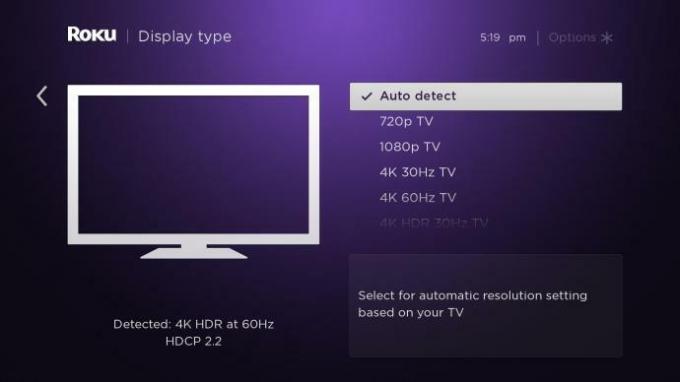
- Selecteer daarna Automatisch detecteren en laat de Roku de resolutie instellen volgens het scherm van het apparaat.
Wacht vervolgens tot de Roku automatisch op het scherm wordt geplaatst. Als het de schermresolutie niet detecteert, wordt er een foutmelding weergegeven. Negeer de foutmeldingen en dwing de Roku om de resolutie-instellingen voor automatisch detecteren toe te passen. Automatische detectie werkt echter in de meeste gevallen. Probeer dus altijd de modus Automatisch aftrekken te behouden voor betere schermresultaten.
Als de automatische detectiefunctie de schermresolutie niet kan identificeren, kunt u een handmatige resolutie kiezen die overeenkomt met uw schermgrootte. Om uw schermgrootte te weten, controleer de specificaties van uw scherm op de verzenddoos of aan de achterkant van uw schermapparaat.
Methode 2: HDMI-verbinding
De volgende methode is van toepassing op losse of defecte HDMI-kabels. HDMI-kabel is de enige bron die een verbinding biedt tussen de televisie en het ROKU-apparaat. Als u onregelmatigheden, gescheurde of fysieke schade aan de kabel aantreft, verander deze dan om het probleem op te lossen. Zorg ervoor dat de aansluitpennen van de HDMI-kabel vrij zijn van corrosie of stof. Sluit de kabel ook één keer aan beide uiteinden uit en sluit hem opnieuw aan. Bovendien, als je een andere HDMI-kabel hebt, kun je proberen om verbinding te maken met apparaten.
Methode 3: werk het apparaat bij
Tegenwoordig zijn updates een van de essentiële onderdelen van elk apparaat. Het is omdat de ontwikkelaars samen met de updates veel functies bieden. Het zal ook veel bugs oplossen, waaronder de Roku die geen bug op volledig scherm weergeeft. Hier zijn de stappen om de nieuwste beschikbare update te installeren.
-
Ga naar instellingen en selecteer vervolgens Systeem. Kies daarna voor Controleren op updates.
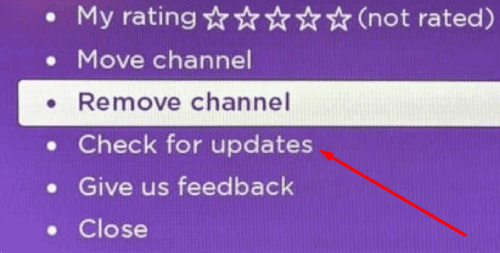
- Klik op de optie Nu controleren en wacht tot het automatisch de beschikbare updates installeert.
- Start het systeem opnieuw om meer functies en bugs te repareren en toe te passen.
Methode 4: Standaard reset Roku
Aan het einde van alle methoden resetten alle bugs en problemen het apparaat naar de standaardinstellingen. Zorg ervoor dat alle gegevens worden verwijderd en verander het als het nieuw is.
- Ga naar instellingen en selecteer vervolgens Systeem.
- Navigeer en tik op Geavanceerde systeeminstellingen.
- Kies daarna Fabrieksreset.
Het zal vragen om het systeem opnieuw op te starten. Controleer na het opnieuw opstarten het scherm of het is opgelost of niet. Hier zijn alle methoden die ervoor zorgen dat de Roku het probleem op het volledige scherm niet weergeeft. Als niets werkt, kunt u contact opnemen met de Roku-klantenservice voor meer hulp.
advertenties


![Stock ROM installeren op Gmango X9 Plus [Firmware File / Unbrick]](/f/be3a328ded64d5cf0389d8c3b8179d25.jpg?width=288&height=384)
![Download april 2019-beveiligingspatch voor Huawei Y7 Pro 2019 [DUB-LX2]](/f/f4a87de71fd939b9dd7634f2757ef355.jpg?width=288&height=384)